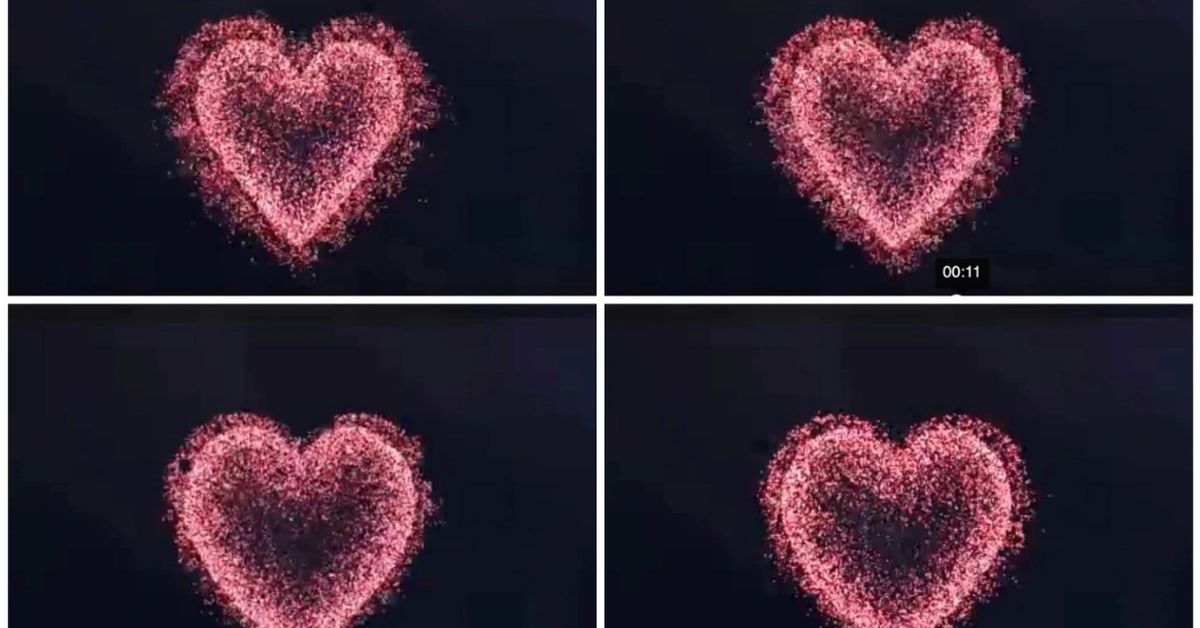Canon 2900 là một trong những máy in phổ biến nhất hiện nay, nhờ vào thiết kế gọn nhẹ, chất lượng in vượt trội và tốc độ in nhanh chóng. Trong bài viết hôm nay, Di Động Việt sẽ chỉ dẫn bạn cách cài máy in Canon 2900 trên Windows 10 nhanh chóng và đơn giản.
1. Giới thiệu chung về máy in Canon 2900
Máy in Canon 2900 sở hữu thiết kế vừa phải, tích hợp những tính năng thông minh và dễ sử dụng. Nhiều cá nhân và nhân viên văn phòng đã chọn Canon 2900 làm lựa chọn ưu tiên cho nhu cầu in ấn nhờ vào chất lượng bản in xuất sắc và tốc độ in nhanh chóng.
Driver Canon 2900 là phần mềm điều khiển dành cho máy in Canon LBP 2900, giúp máy in nhận lệnh từ máy tính. Nói cách khác, Driver Canon 2900 là cầu nối thiết yếu giữa máy tính và máy in, đảm bảo quá trình in ấn diễn ra suôn sẻ.

Người dùng thường có thể tải và cài máy in Canon 2900 cho Windows 10 và Windows 7. Driver Canon 2900 64bit dành cho Windows 10, trong khi Driver Canon 2900 32bit phù hợp với Windows 7. Việc chọn đúng phiên bản driver tương thích với máy tính của bạn là rất quan trọng, vì nó đảm bảo quá trình in ấn diễn ra dễ dàng và không gặp trở ngại.
Để tải và cài đặt máy in Canon 2900, bạn có thể tìm kiếm liên kết tải xuống trên Google, hỗ trợ máy in của bạn hoạt động hiệu quả. Điều này không chỉ giúp tiết kiệm vật tư in ấn mà còn đảm bảo các bản in đạt chất lượng cao nhất.
2. Các hệ điều hành tương thích với Driver Canon
Các hệ điều hành hỗ trợ Driver Canon bao gồm:
- Windows 2000 (32bit và 64bit)
- Windows Server 2003 (32bit và 64bit)
- Windows Server 2003 R2 (32bit và 64bit)
- Windows Server 2008 (32bit và 64bit)
- Windows 7 (32bit và 64bit)
- Windows 8 (32bit và 64bit)
- Windows 8.1 (32bit và 64bit)
- Windows 10 (32bit và 64bit)
- Windows Vista (32bit và 64bit)
- Windows XP (32bit và 64bit)
3. Cách cài đặt máy in khi vừa mới mua
Trên thị trường hiện nay, một số dòng máy in phổ biến như Canon, Brother, HP,… Máy in ngày càng phong phú về mẫu mã, kiểu dáng và chức năng, dễ sử dụng hơn nhiều. Với công nghệ hiện đại, bạn có thể dễ dàng tìm hiểu và tự cài đặt máy in khi mới mua về.
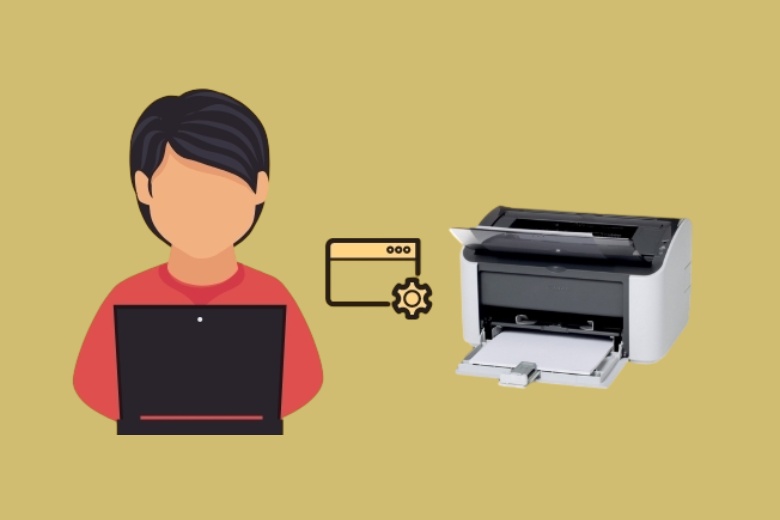
4. Hướng dẫn cách cài máy in Canon 2900 trên Windows 7/10/11 tại nhà
Để có thể cài máy in Canon 2900 trên các hệ điều hành Windows 7/10/11 tại nhà, bạn hãy thực hiện theo các bước sau:
Bước 1: Kết nối máy in Canon LBP 2900 với máy tính
Trước tiên, hãy kiểm tra tình trạng hoạt động của máy tính. Tiếp theo, khởi động máy in và kết nối nó với máy tính qua cáp USB.

Bước 2: Kiểm tra thông tin hệ điều hành máy tính
Nhấp chuột phải vào biểu tượng “This PC”, chọn “Properties” rồi kiểm tra hệ điều hành ở mục “System Type”.
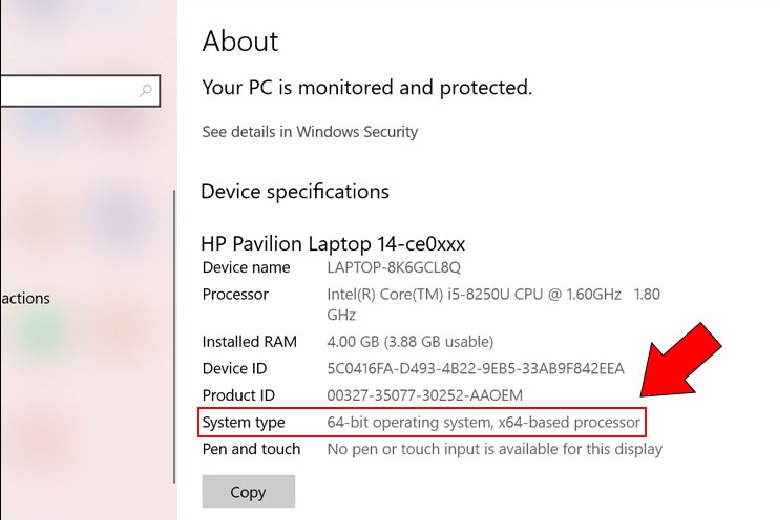
Bước 3: Tải và cài đặt driver phù hợp cho máy in
Tải driver cho Windows 32bit hoặc Windows 64bit tùy theo hệ điều hành của bạn.
Tiến hành tải driver và giải nén file vừa tải về. Bạn sẽ nhận được thư mục Canon-2900-Wun64bit (hoặc 32bit). Sau khi tải xong, chọn file “Setup.exe” để bắt đầu quá trình cài đặt.
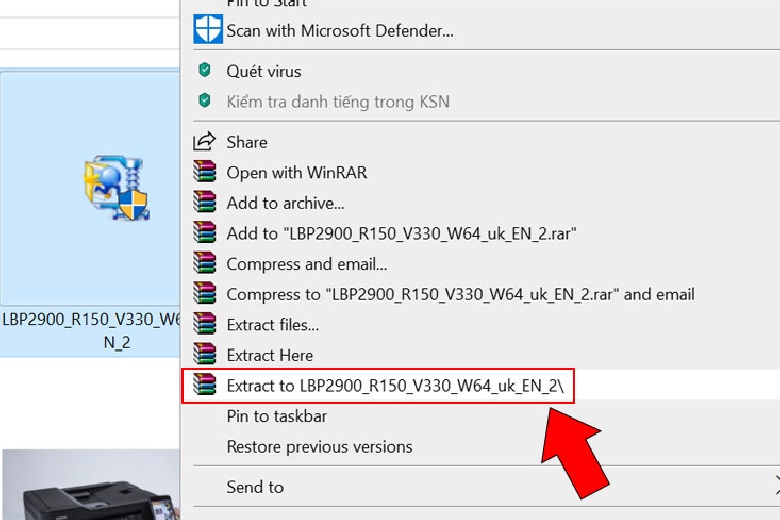
Bước 4: Hoàn tất quá trình cài đặt
Khi bắt đầu cài đặt, màn hình sẽ hiển thị các thông báo. Hãy nhấn “Next” và “Yes” cho đến khi hộp thoại “CAPT Printer Driver” xuất hiện. Chọn “Install with USB Connection”, sau đó nhấn “Next”.
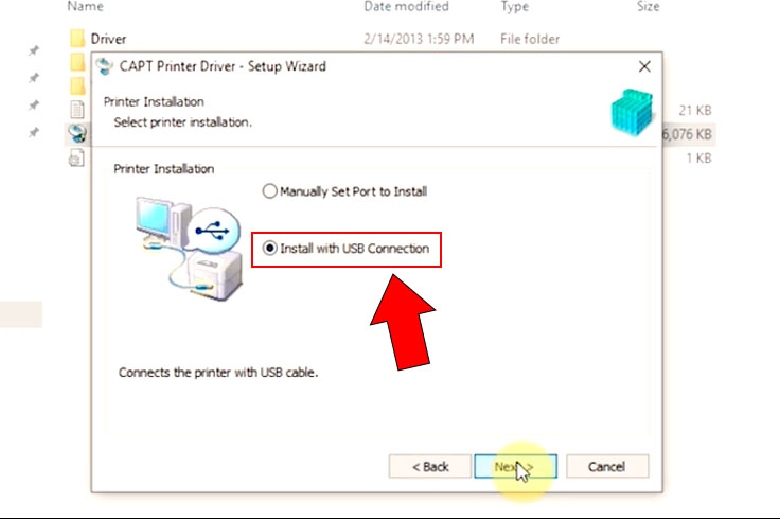
Sau khi cài đặt xong, một thông báo khác sẽ xuất hiện. Chọn “Restart My Computer Now” và nhấn “Exit”. Máy tính sẽ tự động khởi động lại để hoàn tất quá trình cài đặt.
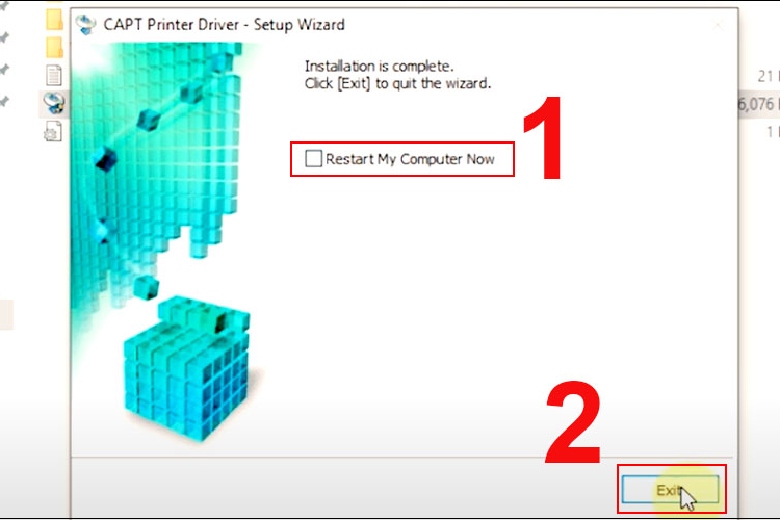
5. Lưu ý cần nắm khi cài đặt máy in Canon 2900
Khi thực hiện cài máy in Canon 2900, các bạn cần chú ý đến những điều sau:
- Kiểm tra tình trạng hoạt động của máy in sau khi cài đặt: Sau khi cài đặt hoàn tất, hãy bật máy in và in thử để đảm bảo máy hoạt động bình thường và không gặp sự cố nào trong quá trình cài đặt.
- Đọc kỹ hướng dẫn sử dụng máy in: Đọc kỹ hướng dẫn sử dụng sẽ giúp bạn dễ dàng thao tác và tránh những sai sót không đáng có trong quá trình sử dụng máy in.
- Nhờ người có chuyên môn nếu không thể tự cài đặt máy in: Nếu bạn không rành về công nghệ, hãy liên hệ với cửa hàng nơi bạn mua máy in hoặc nhờ người sửa chữa máy in mà bạn tin tưởng để họ giúp bạn cài đặt máy in Canon 2900.

6. Tổng kết
Bài viết trên đã chỉ dẫn cách cài máy in Canon 2900 một cách đơn giản và hiệu quả. Hy vọng rằng nó đã giải đáp được thắc mắc của bạn. Nếu bạn còn bất kỳ câu hỏi nào, hãy để lại bình luận để chúng tôi có thể hỗ trợ bạn kịp thời!
Đừng quên liên tục theo dõi trang Dchannel thuộc hệ thống cửa hàng Di Động Việt để cập nhật mọi thứ mới nhất về công nghệ hiện nay nhé. Xin chân thành gửi lời cám ơn rất nhiều tới các bạn vì đã đọc qua bài viết này của mình.
Khi lựa chọn Di Động Việt, khách hàng sẽ nhận được “CHUYỂN GIAO GIÁ TRỊ VƯỢT TRỘI” hơn cả chính hãng. Chúng tôi luôn tận tâm và trách nhiệm trong việc mang đến các giá trị và lợi ích cao nhất cho mỗi khách hàng. Đồng thời đảm bảo quyền lợi cho người dùng khi sử dụng sản phẩm chính hãng với giá hợp lý.
- Xem thêm:
Tổng hợp 8 phần mềm kết nối iPhone với máy tính được sử dụng phổ biến nhất hiện nay - Hướng dẫn cách đánh số trang trong Word 2010, 2013, 2016, 2019 theo ý muốn đơn giản nhất cho bạn
- Hướng dẫn cách vẽ trên iPad hoặc viết ghi chú đơn giản nhất
Di Động Việt